Meilleur logiciel de compression vidéo pour Mac en 2023
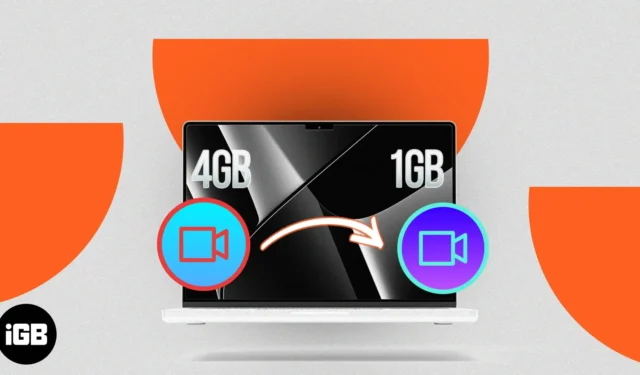
Si vous êtes un propriétaire de Mac et que vous cherchez à compresser vos vidéos pour un stockage efficace, un partage plus rapide ou une lecture plus fluide, vous êtes au bon endroit. Avec l’augmentation constante de la taille des fichiers de vidéos haute résolution, trouver le meilleur logiciel de compression vidéo pour votre Mac est crucial pour optimiser votre espace de stockage et améliorer les performances vidéo.
Ici, je partagerai le meilleur compresseur vidéo sans perdre la qualité disponible pour Mac, compte tenu de ses fonctionnalités, de sa facilité d’utilisation, de son efficacité de compression et de ses performances globales. Alors, allons-y et découvrons les meilleures options pour réduire la taille des fichiers vidéo sur Mac !
- VidéoProc
- Uniconverter
- Movavi
- Final Cut Pro X
- Frein à main
- Wondershare Filmora
- N’importe quel convertisseur vidéo
- iMovie
1. VideoProc – Choix de l’éditeur
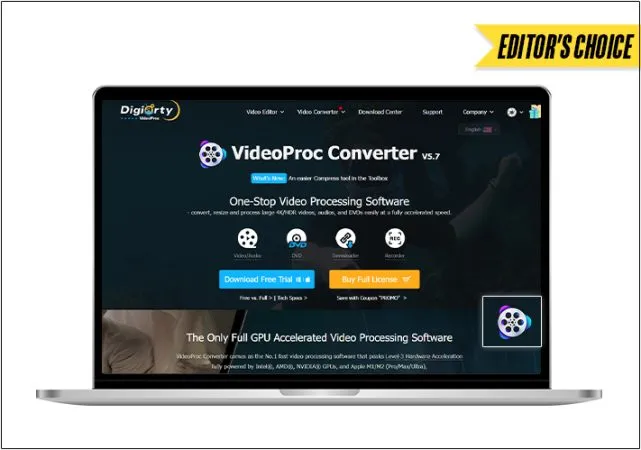
VideoProc est un logiciel complet de compression vidéo sans perte qui vous permet d’éditer des vidéos. Vous pouvez réduire la taille des fichiers mp4, y compris les films 4K, 8K, 1080p, HDR, 360 degrés et FPS élevés, et réduire leur taille jusqu’à 90 %. En outre, il existe des options pour supprimer, recadrer ou modifier une section vidéo et choisir parmi différents formats de codec vidéo, GOP, débit et fréquence d’images.
De plus, grâce à sa technologie d’accélération GPU, ses capacités ont été augmentées. Il peut effectuer efficacement la tâche de compression vidéo 4K même sur des PC plus anciens. Vous pouvez télécharger la version gratuite de VideoProc Converter pour compresser de petits fichiers. Vous pouvez prendre une licence à vie avec une tonne de fonctionnalités de montage vidéo.
Avantages
- Réduisez la taille de la vidéo de près de 90 % sans perte de qualité
- Compressez plus de 420 formats audio/vidéo.
- 47 fois plus rapide et plus stable
- Aperçu en temps réel et estimation de la taille du fichier
Les inconvénients
- Compressez un fichier vidéo de 5 minutes dans l’essai gratuit
Prix : gratuit (les achats intégrés commencent à 29,95 $)
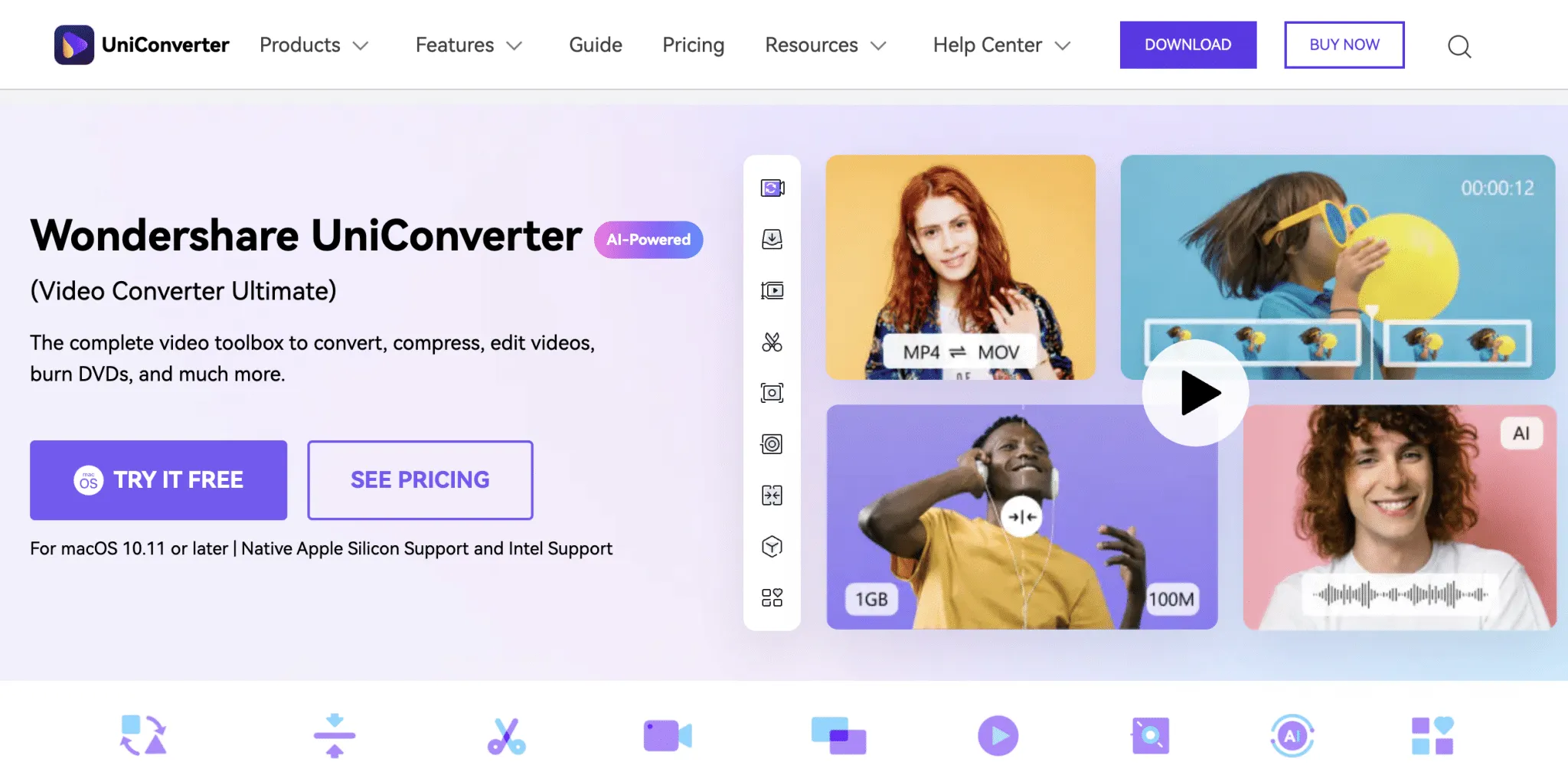
UniConverter de Wondershare est un outil indépendant de la plate-forme pour compresser la vidéo avec la plus haute qualité et une conversion rapide. Sur celui-ci, vous pouvez également éditer des films et rendre les fichiers finis pour les télécharger. J’ai aimé ses fonctionnalités avancées alimentées par l’IA telles que le traitement par lots, les effets supplémentaires, le découpage ou la combinaison de films, l’ajout de sous-titres, l’ajout de plusieurs couches d’édition, etc.
Il prend en charge plus de 1000 formats, dont MP4, AVI, WMV, MP3 et MOV, et comprend un enregistreur d’écran et de webcam. La version gratuite convient à la conversion de fichiers jusqu’à 100 Mo en un format plus petit. Cependant, vous devez acheter la licence pour compresser des fichiers vidéo plus volumineux. Vous pouvez également utiliser leur version en ligne pour tester si vous êtes un débutant.
Avantages
- Aucune limite de téléchargement de fichiers
- Prend en charge plus de 1000 formats
- Téléchargez des vidéos à partir de plus de 10 000 sites vidéo
Les inconvénients
- Doit acheter une licence pour utiliser
Prix : 29,99 $
3. Movavi Video Converter – Compression rapide
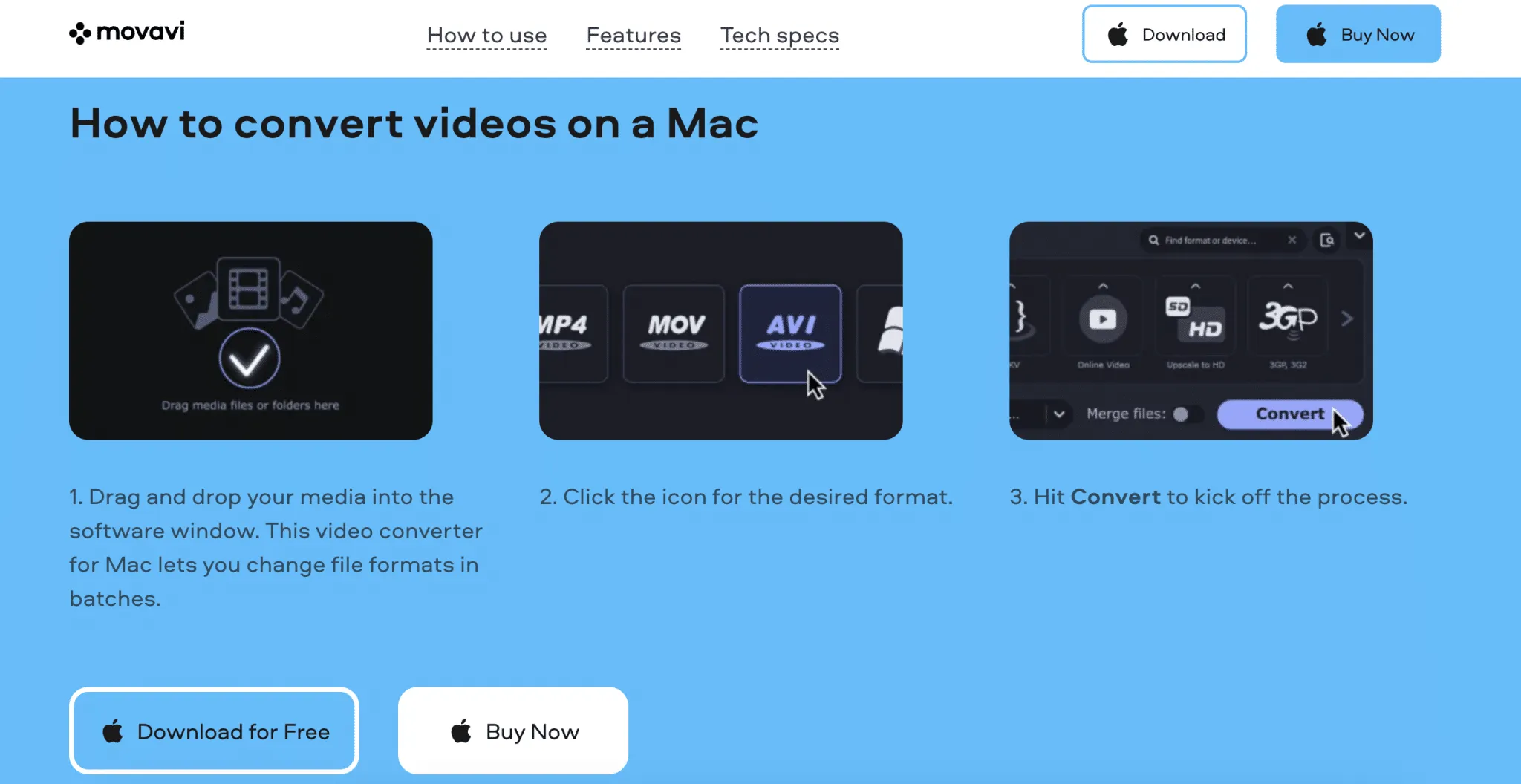
Movavi est l’un des plus anciens logiciels de compression vidéo pour Mac. Il peut gérer des fichiers volumineux comme des films 4K par lots pour un transcodage ultra-rapide sans compromettre la qualité de la vidéo. Hors ligne, il prend en charge plusieurs formats vidéo, notamment MP4, 3GP, AVI, MPEG, etc. Parallèlement à cela, il dispose d’une interface utilisateur exemplaire pour une navigation facile.
Une vidéo peut être compressée par un simple glisser-déposer. Choisissez simplement le taux de compression, téléchargez le fichier et cliquez sur « convertir ». En outre, vous pouvez modifier d’autres paramètres pour obtenir des films convertis de haute qualité. En outre, il dispose de nombreuses options prédéfinies, d’outils de montage vidéo et de capacités de compression. Vous pouvez utiliser Movavi pour éditer vos photos et clips audio et enregistrer votre écran.
Avantages
- Amélioration de la qualité de l’IA
- Conversion rapide
- Plus de 150 codecs modernes
Les inconvénients
- Un nombre limité de fonctionnalités
Prix : essai gratuit d’une semaine (les achats intégrés commencent à 49,95 $)
4. Compresseur Final Cut Pro X – exclusif Mac
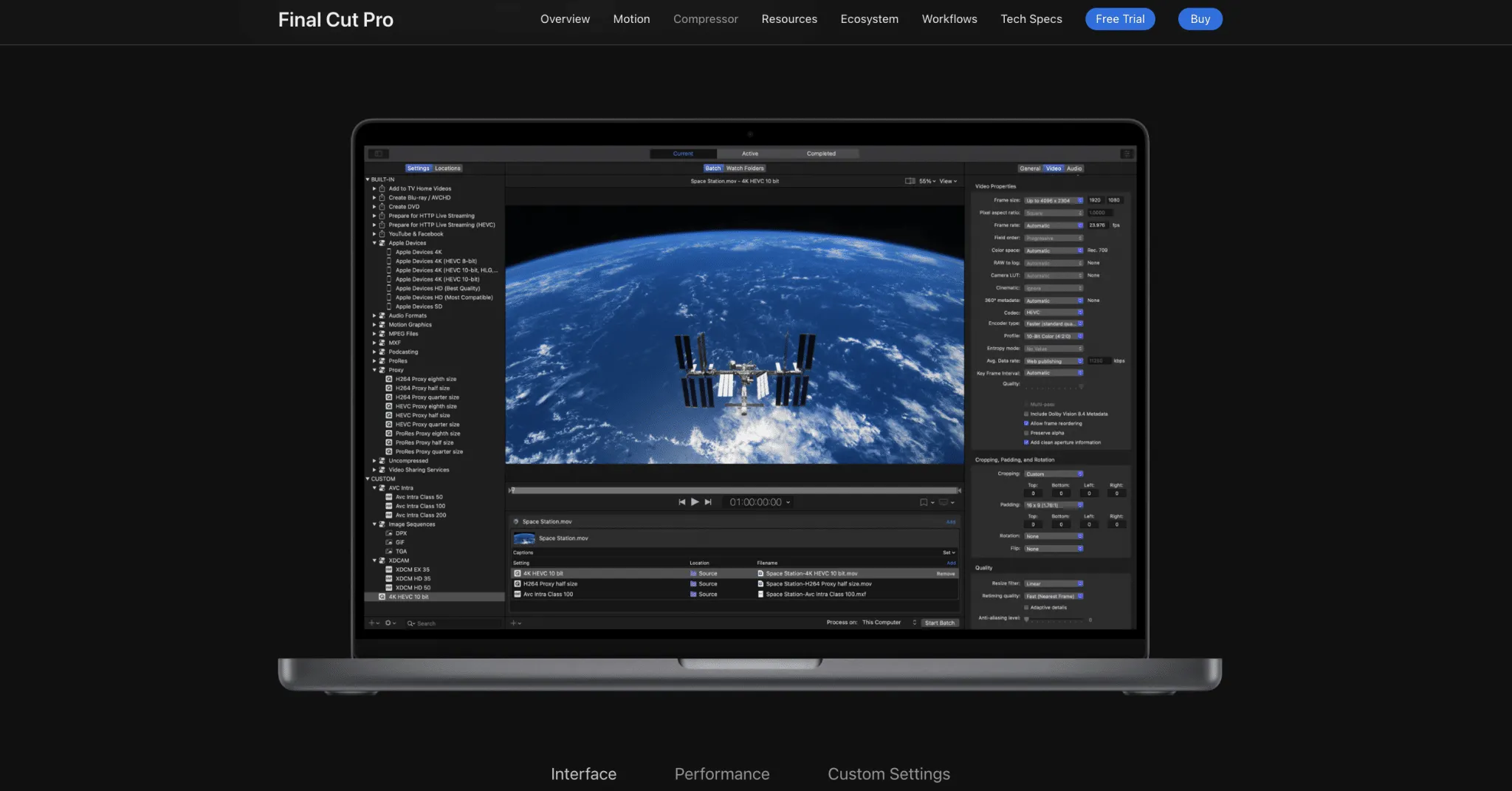
Apple a spécifiquement créé le compresseur Final Cut Pro X avec encodage distribué pour les utilisateurs de Mac. Vous pouvez télécharger des vidéos compressées dans des formats haute résolution tels que 4K, HDR et HEVC. En outre, il fournit de nombreuses options d’édition par lots, telles que des outils pour les films 3D à 360 degrés, les vidéos prises avec le mode cinématique de l’iPhone ou les films ProRes Raw.
Son intégration étroite avec Final Cut Pro et Motion rend les conversions vidéo plus polyvalentes. Vous pouvez également améliorer les visuels, ajuster rapidement les paramètres de sortie, vérifier la synchronisation vidéo avec l’audio, les légendes ou les sous-titres, et mettre votre film en vente sur l’iTunes Store. Avec autant de fonctionnalités, c’est l’outil préféré des éditeurs vidéo pour compresser une vidéo sur Mac.
Avantages
- Personnaliser les paramètres d’encodage et de sortie
- Prend en charge les vidéos 4k, 360 degrés, HEVC et HDR
- Exportez les vidéos directement sur YouTube
- Prise en charge de plusieurs caméras
Les inconvénients
- L’interface utilisateur est compliquée
Prix : 49,99 $
5. Handbrake – Meilleur logiciel de compression vidéo gratuit
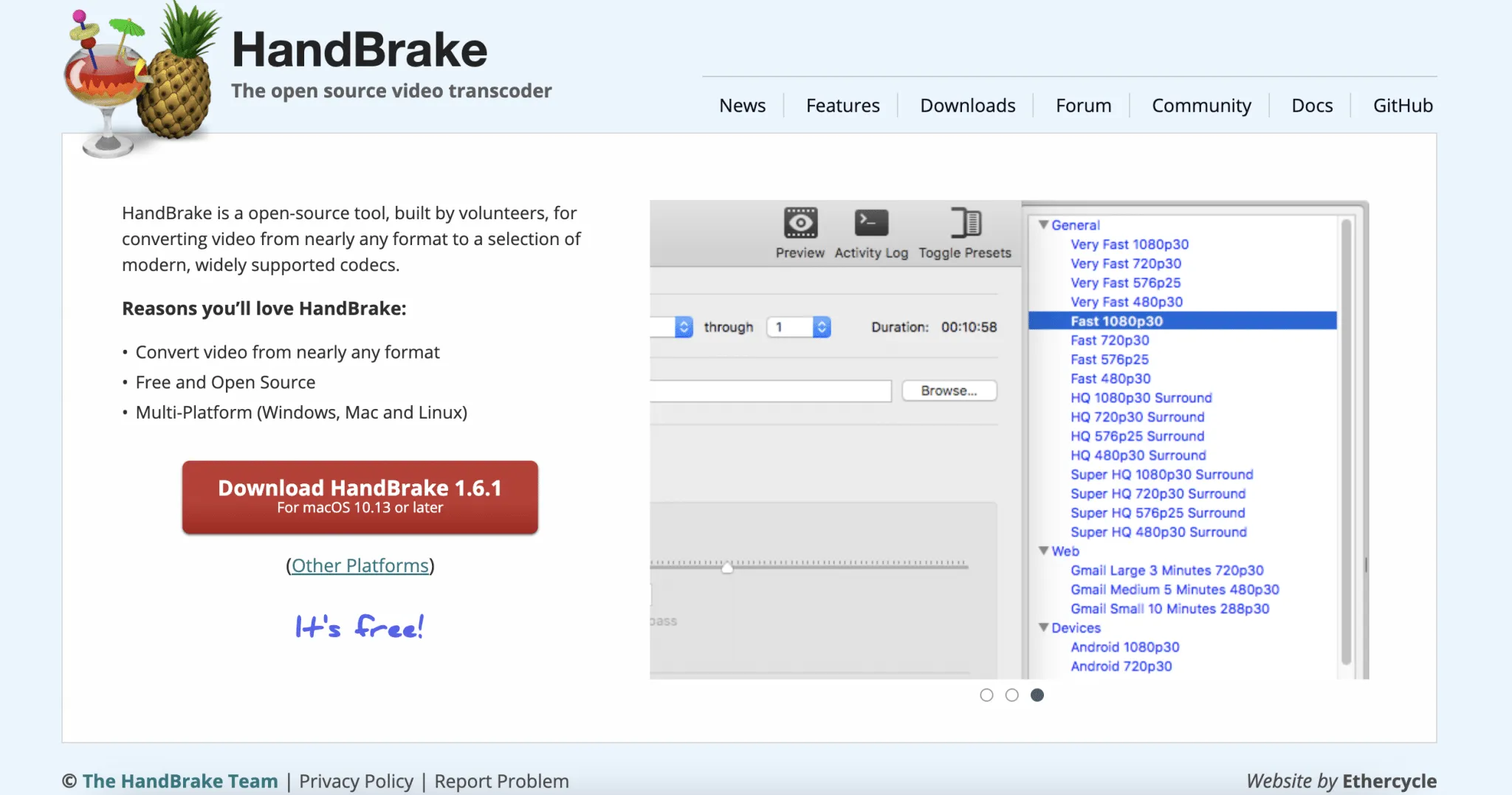
Handbrake offre une compression vidéo hors ligne pour tous les types de fichiers vidéo tels que 4K, HD, BluRay, MP4, MKV, WebM, etc. Il est gratuit et open source, avec des codecs contemporains et couramment utilisés et des préréglages intégrés pour Mac. En outre, vous pouvez exporter des vidéos dans plusieurs normes d’encodage vidéo et audio, notamment H.265, H.264 et Theora.
En plus des marqueurs de chapitre et des filtres vidéo avancés, tels que la mise à l’échelle, le recadrage, le décomb et l’espace colorimétrique, il propose également une numérisation par lots, un encodage de qualité constante et l’ajout de sous-titres. De plus, vous pouvez encoder des vidéos avec une qualité constante ou un débit moyen. Mais, malheureusement, il ne peut pas seulement compresser des vidéos en ligne et manque de protection du droit d’auteur.
Avantages
- Fonctionne hors ligne
- Filtres vidéo avancés
- Restaurer des vidéos anciennes et de mauvaise qualité
Les inconvénients
- Impossible de gérer plusieurs vidéos à la fois
Prix : Gratuit
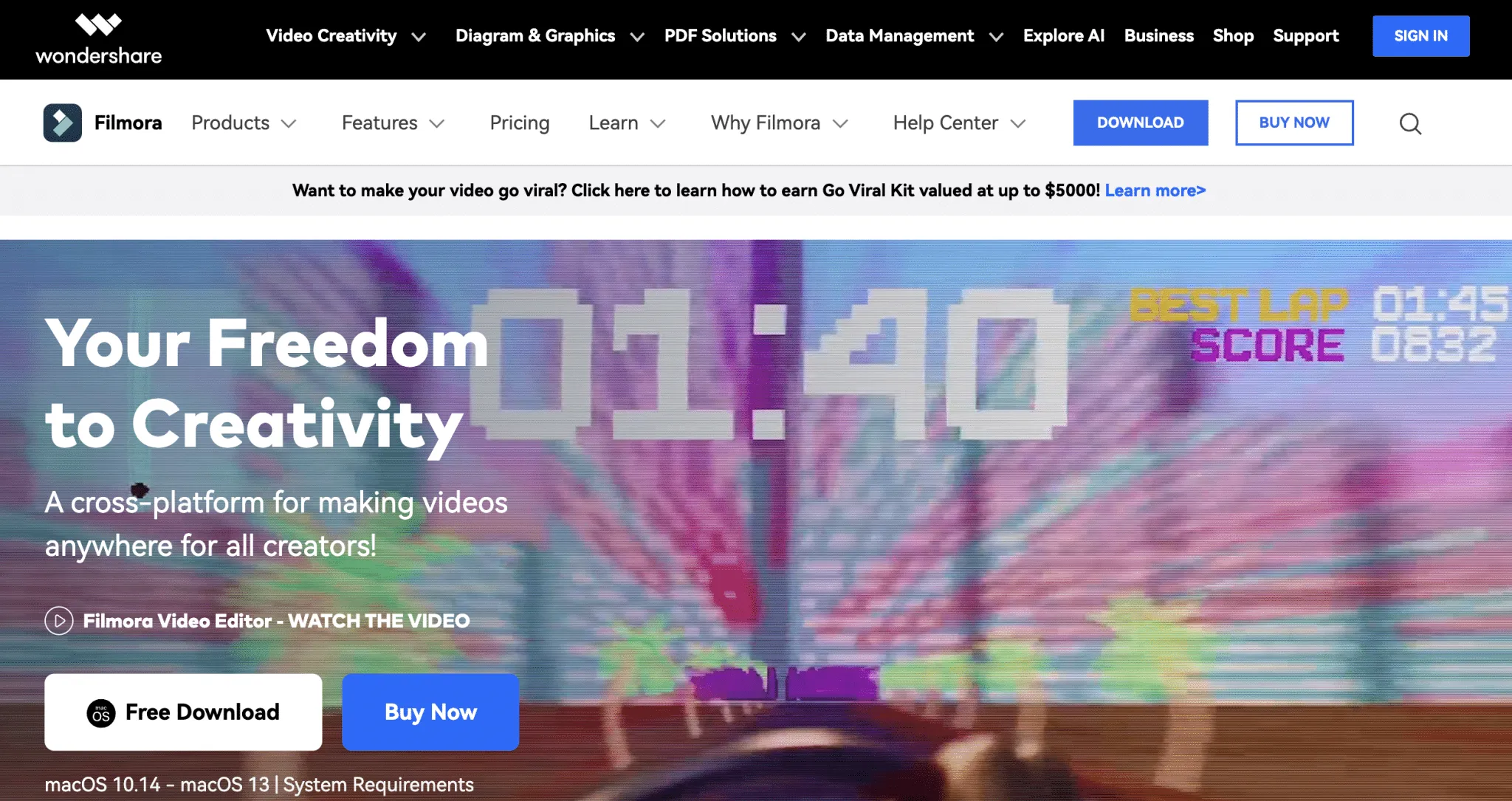
Wondershare Filmora est l’un des convertisseurs vidéo les plus performants. Avec lui, l’édition et la compression vidéo sont toutes deux simples. De plus, il prend en charge plus de 12 formats vidéo, dont MP4, VOB, AVI, FLV et MOV. Vous pouvez donc l’utiliser pour divers projets. En outre, vous pouvez exporter des sorties vidéo dans plus de 20 formats vidéo différents.
En outre, il contient plus de 5 millions d’éléments multimédias en stock avec plus de 100 fonctionnalités de montage vidéo, préréglages, modèles et effets visuels. La meilleure partie du compresseur est qu’il fonctionne rapidement et efficacement grâce au stockage en nuage intégré. Par exemple, en moins d’une minute, vous pouvez réduire un film d’environ 1 Go à 60 % de sa taille d’origine.
Avantages
- Compression rapide
- 1 Go de stockage en nuage Filmora
- Plus de 100 fonctionnalités d’édition avancées
Les inconvénients
- La licence multiplateforme est assez chère
Prix : essai gratuit pendant 14 jours (abonnement pour 59,99 $/an)
7. N’importe quel convertisseur vidéo – Pas de filigrane
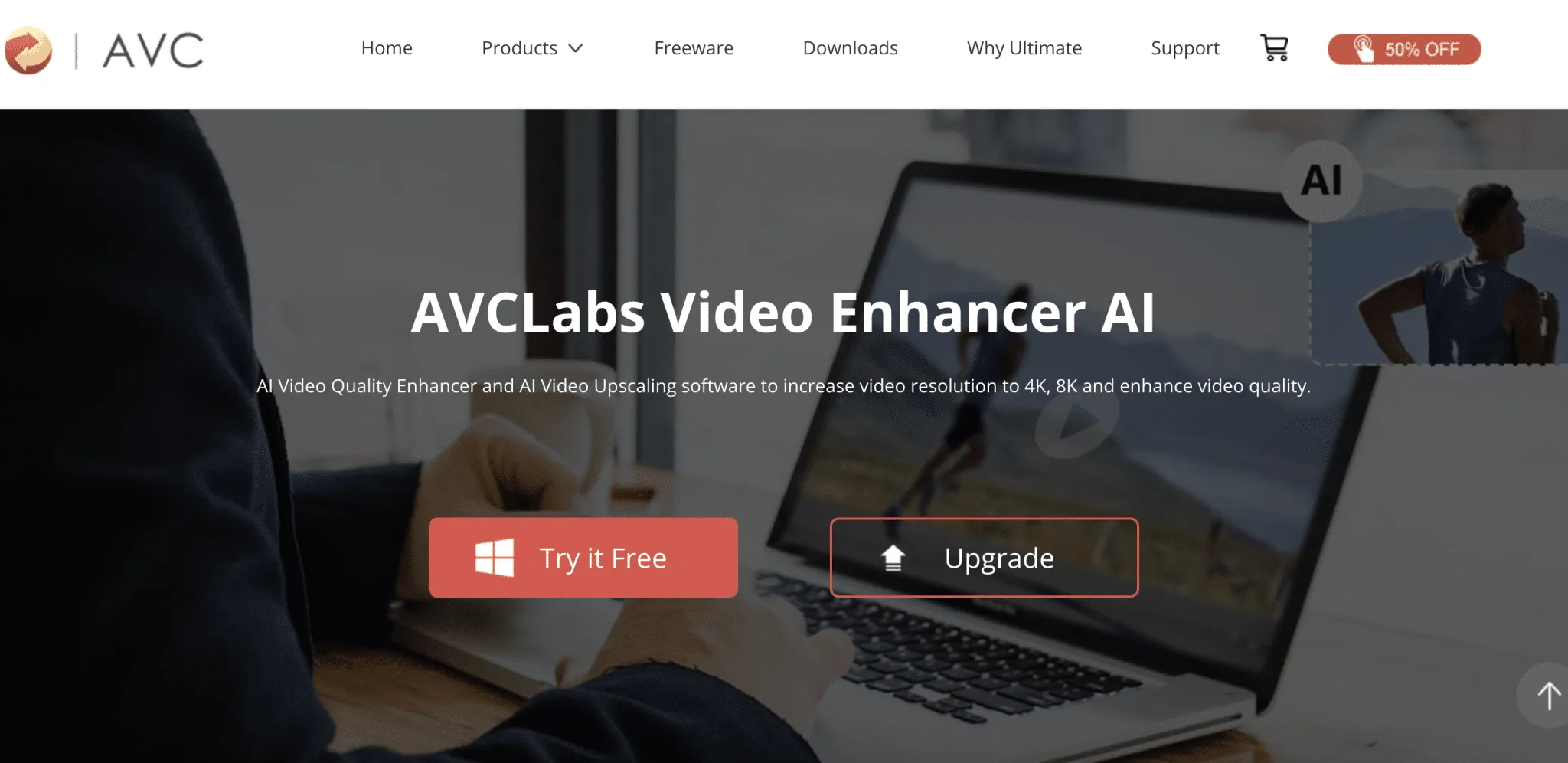
Any Video Converter est un logiciel de compression vidéo gratuit sans filigrane. Vous pouvez faire glisser et déposer le fichier que vous souhaitez compresser, choisir les paramètres de compression et démarrer le programme. En outre, il prend en charge plus de 100 formats vidéo, y compris la compression vidéo en ligne, et les convertit aux normes H.265 et plus de 160 formats vidéo avec une qualité 100 % sans perte.
De plus, il permet des téléchargements vidéo 4K sans faille et un encodage accéléré NVIDIA NVENC. Vous pouvez également ajouter ou supprimer des sous-titres, combiner plusieurs films en un seul ou raccourcir la vidéo originale. La meilleure chose est qu’il n’a pas de logiciels espions, de logiciels malveillants ou de publicités comme les autres logiciels gratuits.
Avantages
- Compression vidéo 30 fois plus rapide
- Sécurité maximale sans malware ni spyware
- Pas de pubs
Les inconvénients
- La version Ultimate est meilleure que l’édition gratuite
Prix : Gratuit (Version ultime à 59,95 $)
8. iMovie – Conçu pour Mac
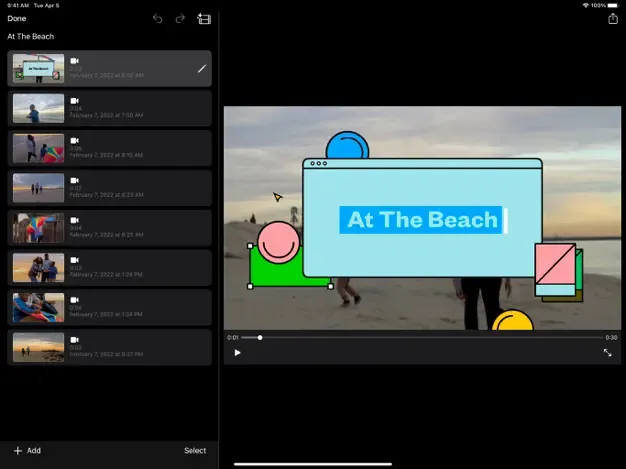
iMovie est le meilleur logiciel de compression vidéo intégré pour Mac. Son interface utilisateur simple et ses gestes Multi-Touch facilitent et accélèrent la réduction de la taille des fichiers vidéo. Vous pouvez choisir parmi 8 thèmes distincts et 13 filtres vidéo créés par Apple pour donner à vos vidéos l’apparence idéale. Pour en savoir plus, consultez notre guide du débutant iMovie .
Avantages
- Intégré et gratuit à utiliser
- Modification des modèles et des storyboards
- Bien intégré à l’écosystème Apple
Les inconvénients
- Rien de tel trouvé
Prix : Gratuit
Bonus : utilisez Mac Finder pour compresser des vidéos
Finder est une excellente option pour un moyen simple, simple et simple de compresser une vidéo sur Mac. Cet utilitaire Mac intégré est principalement utilisé pour accéder aux applications Mac, mais est capable de bien plus, y compris la compression vidéo. Vous pouvez réduire la taille de la vidéo en ajustant le débit binaire, la fréquence d’images, la résolution, le codec et la qualité.
En outre, il peut effectuer une compression vidéo rapide avec une personnalisation. Mais rappelez-vous que vous ne pouvez compresser que des fichiers MOV à l’aide du Finder.
Compressez une vidéo sur Mac sans perte de qualité !
Il existe plusieurs options pour le meilleur logiciel de compression vidéo pour Mac, allant du logiciel gratuit au logiciel payant avec diverses fonctionnalités avancées, des options de personnalisation et des résultats de compression de haute qualité. Par conséquent, lors du choix, tenez compte de vos exigences spécifiques, de votre budget, de votre niveau d’expertise et de la qualité de sortie souhaitée.
Je vous suggère d’essayer les versions d’essai gratuites ou de démonstration du logiciel payant avant de l’acheter pour vous assurer qu’il répond à vos besoins. En outre, vous pouvez trouver de nombreux outils de compression en ligne qui peuvent effectuer votre tâche. Alors, quel compresseur vidéo utilisez-vous sur votre Mac ? Faites-le moi savoir dans les commentaires ci-dessous!
Explore plus…



Laisser un commentaire